今回のご依頼は浜松市のお客様より、「デバイスに問題が発生したため、再起動する必要があります。」の青い画面が表示されて、パソコンが起動しないトラブルのパソコン修理・サポート事例をご紹介いたします。
TOSHIBA製ノートパソコン【T751/T8EB PT751T8EBFB】の症状・ご相談内容
ブルースクリーン(青い画面)が表示されて、パソコンが起動しない
ブルースクリーン内容:「デバイスに問題が発生したため、再起動する必要があります。」「エラー情報を収集しています。自動的に再起動します。」
ブルースクリーンが発生する原因

- ハードディスク(HDD)・SSDの故障
- Windowsのシステムファイルの破損
- メモリーの故障や接触不良
- マザーボードの故障
- Windows Updateによる不具合
- デバイスドライバーの不具合
- レジストリの破損
- ウイルス感染
SSDとは、フラッシュメモリにデータを読み書きする記憶装置のことで、長期間使用していると徐々に劣化して故障することがあります。
SSDが劣化してしまうと、パソコンの起動やシャットダウンが遅い、アプリケーションソフトの起動や反応が遅い、インターネットの表示が遅い、データの読み書きが遅い、ダウンロードに時間がかかるなど、パソコンのすべての動作が遅くなってしまいます。SSDには寿命があり、使用状況により異なりますが、一般的には4~5年程度が寿命の目安といわれています。SSDは、ハードディスク(HDD)に比べて、故障の前兆となる症状がわかりずらく、突然故障することもあります。SSDの寿命が近づいた状態のままパソコンを使い続けていると、ある日突然パソコンが起動しなくなるといった物理障害が発生して、データが失われてしまう危険性がありますので注意が必要です。
SSDの寿命が近づいたときに起きる症状
- ブルースクリーン(青い画面)が表示される
- パソコンが起動しない(画面が真っ暗なまま・メーカーのロゴ画面で止まる)
- 頻繁にフリーズする
- SSDがデバイスとして認識されない
- パソコンの電源が入らない
- パソコンが突然シャットダウンする
SSDの寿命は、上記の症状から判断することもできますが、S.M.A.R.T.(スマート)と呼ばれる、SSDの障害の早期発見や故障の予測を目的とした自己診断機能を使用して、SSDの状態や異常を確認することができます。
S.M.A.R.T.情報を取得するには、Crystal Disk Info(クリスタル ディスク インフォ)というフリーソフトを使用します。
Crystal Disk Infoのインストール方法はこちらをご覧ください。
診断結果・パソコン修理内容のご紹介
SSDの物理障害が発生して、パソコンが起動しない状態でしたので、SSD換装とOSクリーンインストール作業をご提案させていただきました。

SSD換装作業を行います。
今回のSSD換装に使用するのは、SAMSUNG(サムスン)製SATA 500GBのSSDです。SAMSUNGのSSDは、品質や信頼性が高くパフォーマンスも良いので、おすすめのSSDです。

SATAコネクタにSSDを取り付けます。
SATAとは、「Serial ATA(シリアルATA)」の略称で、パソコンとハードディスク(HDD)・SSD・DVD/Blu-rayドライブなどの周辺機器の間でデータ転送をするための接続規格です。旧規格のIDEに比べて、高速のデータ転送を実現しています。
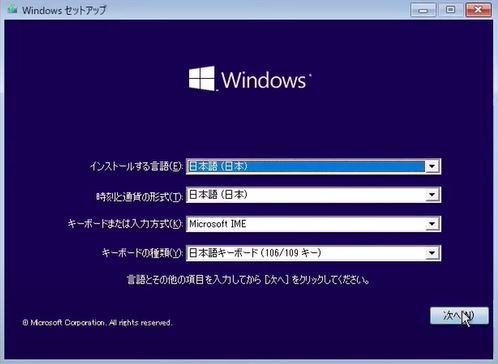
OSクリーンインストール作業を行います。
今回は、Windows10のOSをクリーンインストールします。
Windows10のクリーンインストール方法はこちらをご覧ください。
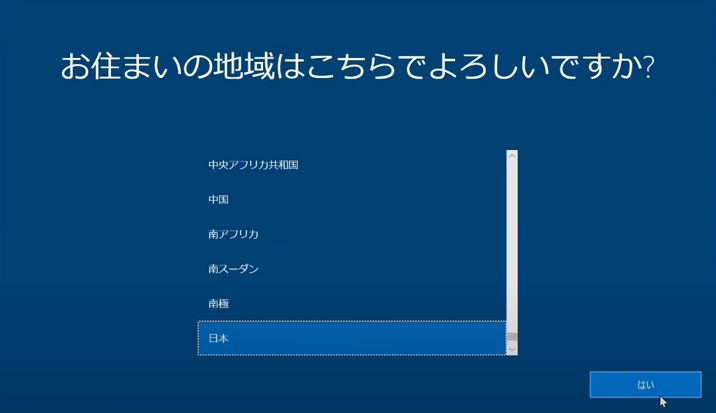
Windows10の初期設定を行います。
Windows10の初期設定方法はこちらをご覧ください。
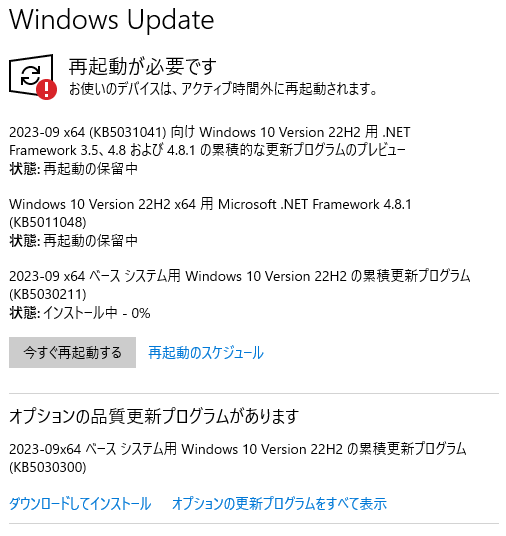
Windows Updateを行います。
Windows Updateとは、Windowsの脆弱性や不具合を修正するために、マイクロソフトから定期的に提供される更新プログラムをパソコンにインストールして修正する更新作業のことです。OSクリーンインストール後のパソコンは、まだWindows Updateがされていない脆弱性や不具合がある状態なので、OSクリーンインストール時はWindows Updateを行う必要があります。

Windows10のパソコンが正常に起動するようになりました。
SSDを長持ちさせるためにできること
パソコンを使い続けるうちにSSDは少しずつ劣化していき、やがて寿命がきて故障してしまう部品ですが、日頃のパソコンの使い方に気を付けることでSSDの寿命を延ばすことができます。
具体的には、パソコンを長時間使用しない場合は、こまめにシャットダウンをしてSSDへの無駄なデータの書き込み回数を減らす・SSDの十分な空き容量を確保して、SSDへの書き込み回数を減らす・メモリーの容量を増やして、仮想メモリーとして利用されるSSDへの書き込み回数を減らすなどが挙げられます。パソコンの使い方によってSSDの寿命を延ばすことはできますが、前兆もなく突然故障してしまい、SSDに保存されている大切なデータが消えてしまう可能性もありますので、定期的にバックアップを取るなど、データを失わないように日頃から備えておくことが大切です。
今回は、「デバイスに問題が発生したため、再起動する必要があります。」の青い画面が表示されて、パソコンが起動しないトラブル解決事例をご紹介させていただきました。
SSD換装とOSクリーンインストール作業により、パソコンが正常に起動するだけではなく、不要なファイルやアプリケーションが削除でき、パソコンの動作が速くなるメリットもあります。
「デバイスに問題が発生したため、再起動する必要があります。」の青い画面が表示されて、パソコンが起動しなくてお困りのときや、パソコンの電源が入らないなどのパソコントラブルでお困りのときは、パソコン修理専門店のエルコンシェルにご相談ください。
エルコンシェルでは、浜松市を中心に磐田市・袋井市・周智郡森町・掛川市・菊川市・御前崎市・湖西市の静岡県西部で、持込・出張のパソコン修理・サポートに対応しています。パソコン修理・サポート実績30,000件以上の技術力による最短修理と、即日対応と駆けつけスピード最短15分の対応力で、パソコンやインターネットのどんなトラブルでも即解決いたします!
お気軽にお問い合わせください。
0120-776-023
営業時間 9:00-21:00
(年中無休・土日祝もOK)


